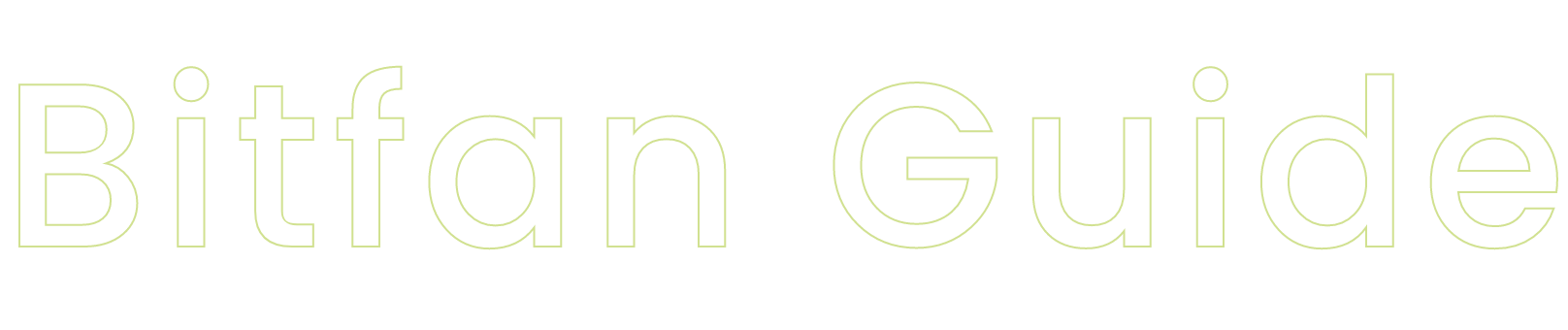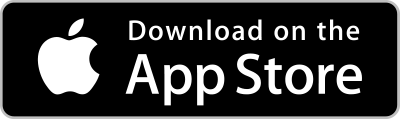FAQ
よくある質問
Bitfan Passアプリ
Bitfan Passアプリについて
Bitfan Passアプリとは、Bitfanで販売されているチケットの購入、発券、入場ができるアプリです。
Bitfan IDをお持ちの方であれば無料でご利用いただけます。
ご利用の際には推奨環境を必ずご確認ください。
推奨環境を満たさない端末の場合、予期せぬ動作が発生する可能性があります。
また、Bitfan Passアプリは日本国内のみの配信となっております。
▼アプリのダウンロード(無料)はこちら
コピーしました
お客様のアカウント保護、およびアカウント譲渡によるチケットの転売を防止するため、
一部のチケットを購入、および一部機能を利用する際には、着信認証が必要です。
着信認証を行うことにより、ご利用の端末とアカウント情報を一致させ、なりすましや不正ログインを防ぐことができます。
詳しくはBitfan ガイド「Bitfan Passアプリで着信認証を行うには」をご確認ください。
コピーしました
電話番号の変更があった場合はお手続きが必要となります。
■ 電話番号の変更がない場合
新しい端末にBitfan Passアプリをダウンロードして、ご利用中のアカウントでログインします。
ログイン後に着信認証を求められた場合は、同じ電話番号で認証を行ってください。
それまでお使いいただいていた端末での特別な操作は必要ありません。
■ 電話番号の変更がある場合
それまでお使いいただいていた端末が手元にない場合はこちらからお問い合わせください。
手元にもとの端末(以下、旧端末とします)がある場合はご自身で変更が可能です。
①旧端末のBitfan Passアプリから「電話番号申請」を行ってください。
アプリ内右上のマイページアイコン>アカウント設定>認証済み電話番号
にて、[受信可能な電話番号]の欄に新しい電話番号を入力します。
11桁の電話番号が表示されますので、新しい端末からその番号に発信してください。
※必ず新しい端末の標準の電話アプリから発信してください。
②新しい端末にBitfan PassアプリをDLしログイン後、再度着信認証をしてください。
アプリ内右上のマイページアイコン>アカウント設定>認証済み電話番号(未認証)
から、再度新しい電話番号で着信認証を行ってください。
変更申請が正しく行われていれば、問題なく認証がされます。
その後、[認証済み電話番号]の部分に新しい電話番号が正しく表示されているかご確認ください。
着信認証がうまくいかない場合はこちらからお問い合わせください。
なお、イベントの前日等にお問い合わせをいただいても対応が間に合わない場合がございます。
機種変更を行う際は余裕を持って、事前にご確認ください。
コピーしました
着信認証で入力した番号が他のアカウントに紐づいている場合、着信認証はご利用いただけません。
着信認証済みのアカウントでログインしなおすか、または他の電話番号で認証を行ってください。
発信者番号が「非通知」になっていると正しく認証ができません。解除した上で再度お試しください。
詳しくはBitfan ガイド「Bitfan Passアプリで着信認証を行うには」をご確認ください。
コピーしました
複数の端末にBitfan Passアプリをダウンロードして、同じアカウントにログインした場合、
入場時に、下記のエラーメッセージが出ることがあります。
端末情報が一致しないため、再度ログインしてください。
同じアカウントで利用している端末が複数ある場合、
最後にログインした端末のチケットが有効となりますので、最後にログインした端末でチケットを提示してください。
また、最後にログインした端末を持っていない、利用できない場合は、
一度ログアウトして、再度ログインしなおしてください。
コピーしました
入場について
Bitfan Passを使って入場する方法について、詳しくはこちらをご覧ください。
コピーしました
整理番号・座席番号付きのチケットを購入した場合、
Bitfan Passアプリまたはマイページの[チケット詳細]から、番号を確認できます。
※整理番号や座席番号がチケットに表示されるタイミングは、サイトやイベントごとに異なります。
※番号付与のタイミングや、イベントの内容に関する不明点などは、各サイトのオーナーへ直接お問い合わせください。
コピーしました
電子もぎりチケットのもぎり方について詳しくは、こちらをご覧ください。
コピーしました
■ 電子もぎりチケットの場合
ネットが使えない、圏外になっている端末の場合、入場はできません。
通信環境の確保できる場所で入場を行うか、ネットワークに繋がっている端末をお使いください。
■ QRコードチケットの場合
リーダー端末がネットワークに繋がっていれば入場することができます。
ネットワークにつながる場所でQRコードを表示させ、入場してください。
※スクリーンショットは利用できません。
コピーしました
入場前に誤ってチケットをもぎってしまった場合、再度有効にすることはできません。
入口のスタッフにご相談ください。
※入場スタッフおよびオーナーの皆様
チケット番号などを確認して、本人確認を行なってください。
問題なければ、そのまま入場させてください。
コピーしました
表示されたエラーメッセージの内容に従って操作および入場をお願いします。
コピーしました
チケットの分配について
チケットの分配とは、同一公演のチケットを複数枚持っている時に、チケットを他の人に渡すことができる機能です。
なお、1枚はご自身のチケットとなるため分配はできません。
分配方法など詳しくはチケットを分配するにはをご覧ください。
コピーしました
チケットの分配方法について詳しくは、チケットを分配するにはをご覧ください。
コピーしました
分配されたチケットは、もとの持ち主(分配元)にそのチケットを返却することができます。
Bitfan Pass アプリからチケットの詳細を開き、返却したいチケットの「チケットを表示」ボタンの下部にある「チケットを返却する」を押してください。
なお、返却のキャンセルはできません。
誤って返却してしまった場合は、もとの持ち主の方より再度分配をしていただくようご連絡ください。
コピーしました
以下のチケットの場合、分配ができませんのでご注意ください。
- 分配されたチケット
転売防止の観点より、分配されたチケットをさらに分配することはできません。
もとの持ち主に返却することは可能です。
- 該当のチケットを1枚しか持っていない
同一公演のチケットを2枚以上持っている場合のみ分配が可能です。
1枚はご自身の分となり、すべてを分配することはできません。
- 「チケットを受け取る」相手が着信認証を行っていない
分配コードの発行には着信認証が必要です。
- 「チケットを受け取る」相手がすでに同一公演のチケットを持っている
すでに同一公演のチケットを所持している相手には分配できません。
- 分配しようとしているチケットが「使用不可」になっている
- 該当のイベントで分配が許可されていない
- 分配期間外
コピーしました
分配コードの有効期限は発行から10分です。有効期限が切れた場合は、再度発行してください。
コピーしました
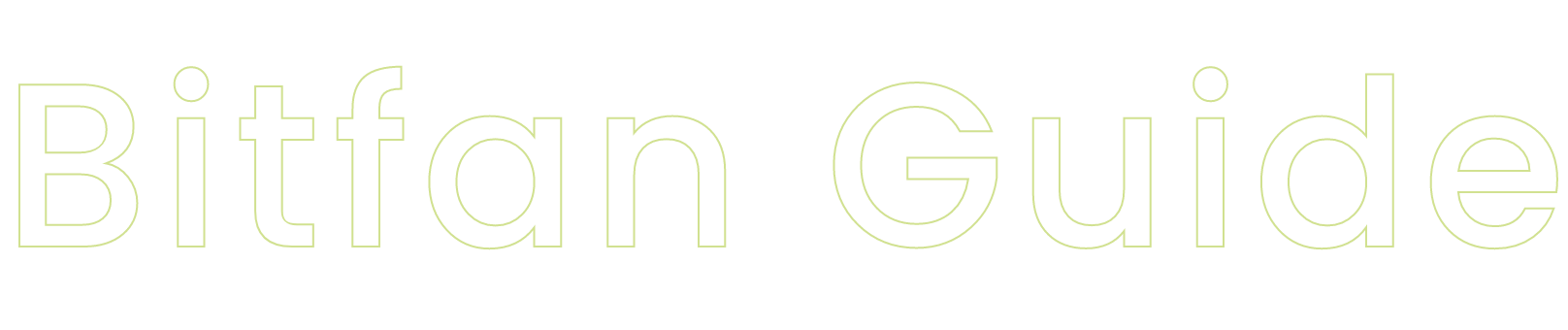 各機能の使い方をご紹介します
各機能の使い方をご紹介します